原因一:盘符错乱导致
其实D盘还在,只是现在盘符变成了E盘或是F盘(也有没有盘符被隐藏的)
解决方法:
重新更改成D盘即可,如果D盘被光盘等占用,可以先把占用盘改成一个系统不会分配到的盘符如L盘、J盘等,改好再按顺序改回去。
1、打开计算机(我的电脑),查看每个盘,确定是是否有以前的D盘变成了现在的别的盘符;
2、打开磁盘管理,右键点击桌面上的“计算机”图标,然后选择“管理”;
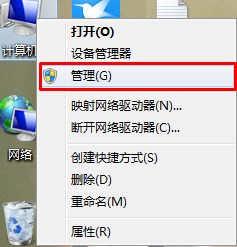
3、在计算机管理界面,在左侧列表中选择“磁盘管理”,之后会在右侧窗口显示磁盘管理器操作界面;
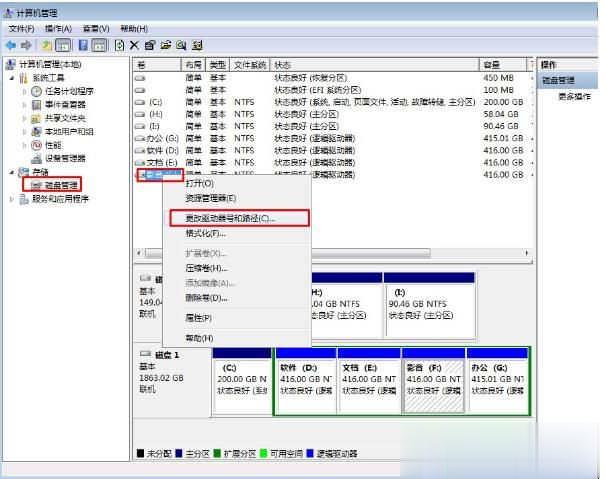
4、选择没有显示盘符的磁盘,或是需要更改盘符的本地磁盘,这里就以F盘为例子,右键点击,选择“更改驱动器号和路径

5,点击更改按钮;

6、随便选择一个没有被其它磁盘占用的磁盘,然后确定即可
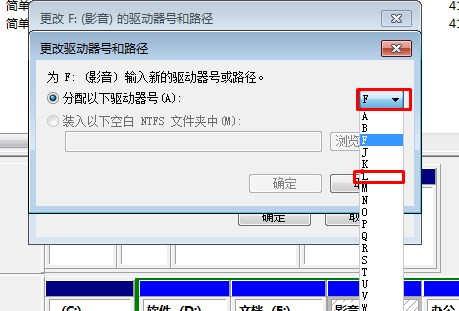
原因二:D盘被隐藏
1、按住win键+R键打开运行(win键是CTRL和ALT中间,有个圆圈,四个方块那个),输入:gpedit.msc,按回车后打开组策略编辑器,
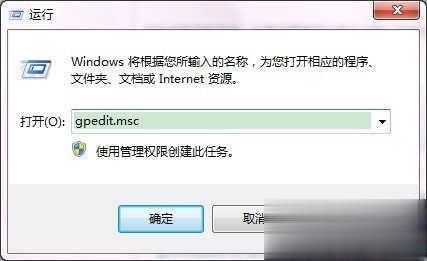
2、在“组策略编辑器”窗口中依次展开“用户配置”→“管理模板”→“Windows组件”目录,并选中“Windows资源管理器”选项。双击打开“隐藏‘我的电脑’中的这些指定的驱动器”选项,然后设置成 已禁用 确定即可。
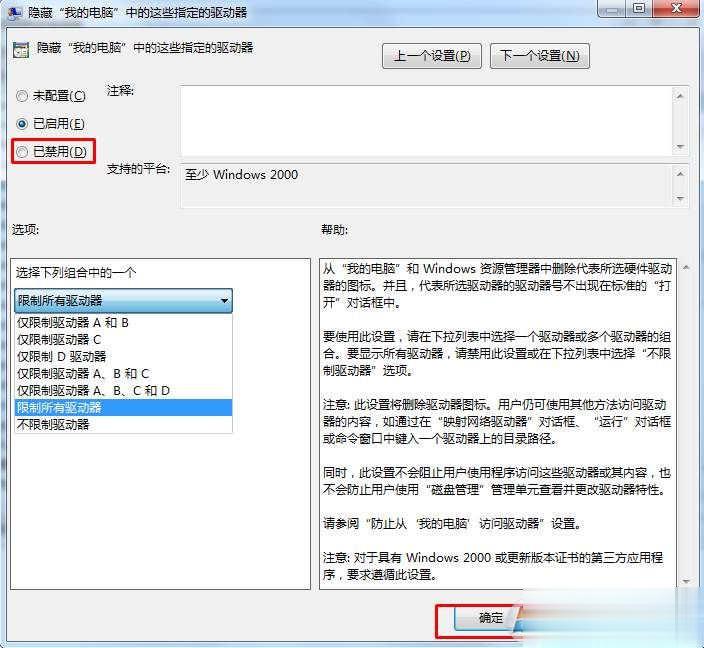
编辑该策略只能删除驱动器图标,用户仍然可以通过使用其他方式继续访问驱动器的内容。
原因三:分区丢失(分区表错误导致的丢失)
1、以分区工具Diskgenius为例,打开分区工具Diskgenius 建议U盘启动到PE中,进行恢复。
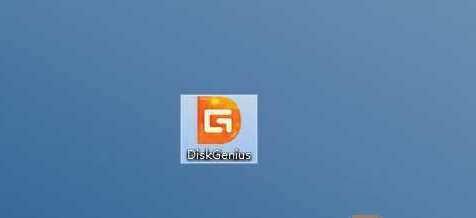
2、打开diskgenius工具后,选中硬盘,然后点击上面的“工具”——搜索已丢失的分区(重建分区表);
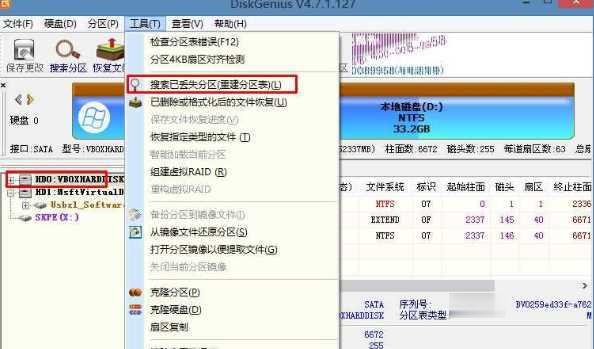
3、选择范围,整个硬盘,然后点开始搜索;
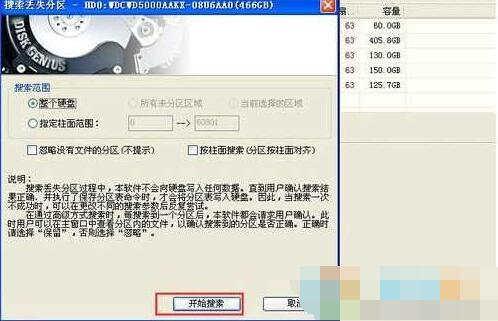
4、这时会出搜索到分区,点击保留就可以了。

5、全部搜索完成后,点击保存更改,

